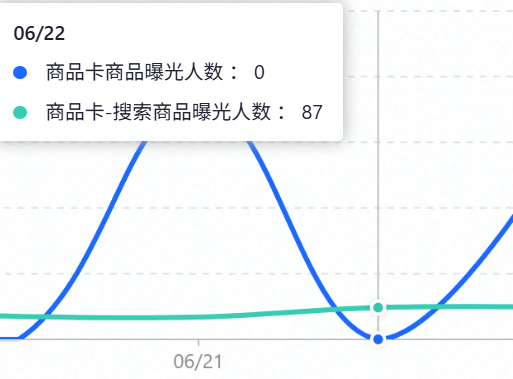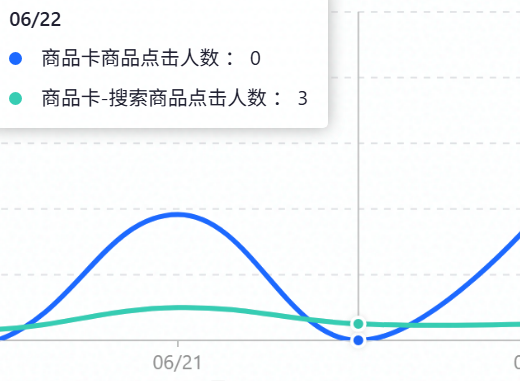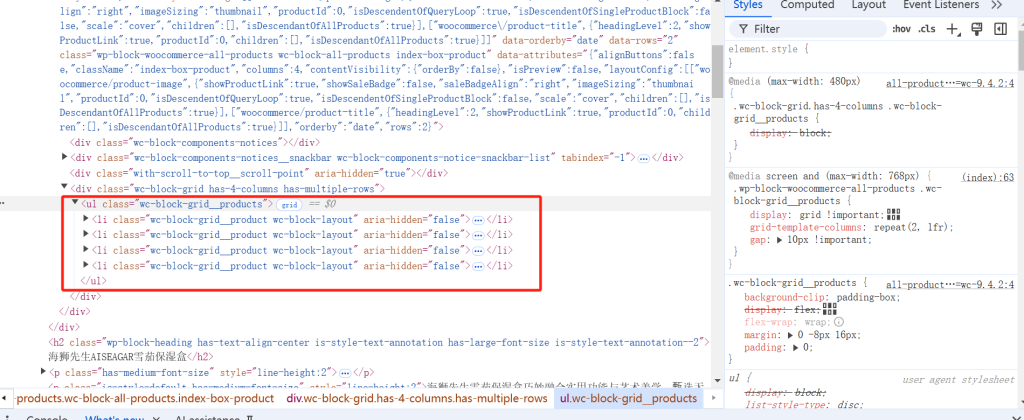背景
AMD显卡在Windows上已经支持ALLM功能了,就是PS5和Xbox上那个自动开启电视游戏模式的功能。
ALLM是个好功能,但用在HTPC上就坑爹了,开个Kodi就给我进游戏模式(某些电视的游戏模式色度通道砍半,也不支持运动补偿,通过ALLM开启的话还不准你关掉),怀疑任何调用了图像API渲染的全屏应用都会无差别当作游戏。
解决方案
方法一:换Linux。
目前AMDGPU驱动并没有这个功能,但是相当于放弃了HDR和音频直通,虽然Win11上音频直通也有问题,而且HDCP的支持好像也有问题,但是也不是不能用是吧。
方法二:改注册表,手动关闭这个功能。
AMD并没有在驱动控制面板里开放该功能开关,但可以改注册表解决,目前只知道可以全局开关,尚不清楚能否针对应用开关。
Win11开始菜单搜索“注册表编辑器(regedit)并打开”定位到:
“计算机\HKEY_LOCAL_MACHINE\SYSTEM\CurrentControlSet\Control\Class{4d36e968-e325-11ce-bfc1-08002be10318}”
下一级位置应该是0000或者0001之类的编号,取决于你插了几张显卡(核显+独显就是两张显卡),一般是0000,不放心的检查一下DriverDesc字段(值里面会记录显卡型号),这是你显卡的名字,进去后新建一个字段:
名称:DalHdmiEnableALLM
类型:REG_DWORD
数据:0x00000000(0)
重启生效,再进Kodi就不会强制切换游戏模式了。
原文地址: